¿Cómo añado los códigos de coste que faltan para poder migrar proyectos a la nueva experiencia de gestión de ofertas?
Contexto
Si un proyecto de Procore tiene paquetes de ofertas con partidas que carecen de códigos de coste, el proyecto no se puede actualizar a Experiencia mejorada de gestión de ofertas. Cuando comience el proceso de unirse a la versión beta para migrar a la nueva experiencia, verá un mensaje de error que indica que necesita actualizar los códigos de coste.
Esto puede ser el resultado de las siguientes situaciones:
- Un postor presentó una oferta, pero no seleccionó un código de coste para una o más partidas en la herramienta Planroom.
- Un abogado de ofertas eliminó un código de coste que se había utilizado anteriormente en una oferta.
Respuesta
Desde el nivel de empresa
- Vaya a la herramienta Administrador de nivel de empresa.
- En "Configuración de herramientas", haga clic en Licitación.
- Haga clic en Actualizar en el banner "Presentación de la gestión de licitaciones mejorada".

- Si a algún proyecto le faltan los códigos de coste para las partidas de la oferta, verá un mensaje de error de "Acción requerida para actualizar los proyectos" con una lista de los proyectos afectados. Abra cada uno de los proyectos afectados y elija la opción automática o manual para cada proyecto.
Desde el nivel de proyecto
- Vaya a la herramienta Licitación del proyecto.
- En el banner "Presentación de la gestión de licitaciones mejorada", haga clic en Actualizar.

- Si al proyecto le faltan códigos de coste para las partidas de oferta, verá un mensaje de error "Acción requerida para ofertar paquetes".
Elija si desea asignar automáticamente un código de coste a todas las partidas afectadas o añadirlas todas manualmente:- Automático:
- Haga clic en el menú desplegable Seleccione un código de coste y seleccione el código de coste que desea añadir.
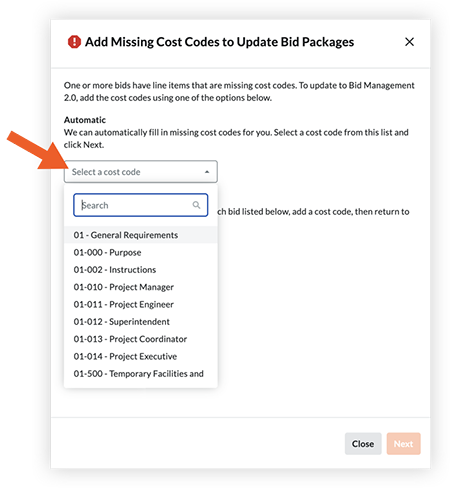
- Haga clic en Siguiente.
Procore añadirá automáticamente los códigos de coste que faltan para todos los paquetes de ofertas afectados, y se le llevará a la página 'Aceptar términos' para la versión beta.
- Haga clic en el menú desplegable Seleccione un código de coste y seleccione el código de coste que desea añadir.
- Manual:
- Recomendamos abrir la herramienta Licitación en una nueva pestaña para que pueda consultar la lista de paquetes de licitación y empresas afectadas.
- Haga clic en Ver en un paquete de licitación afectado.
- En la pestaña Licitantes, haga clic en Ver en la empresa a la que le faltan los códigos de costes.
- En la sección Portada de la oferta, seleccione un código de coste para aplicar a la partida.
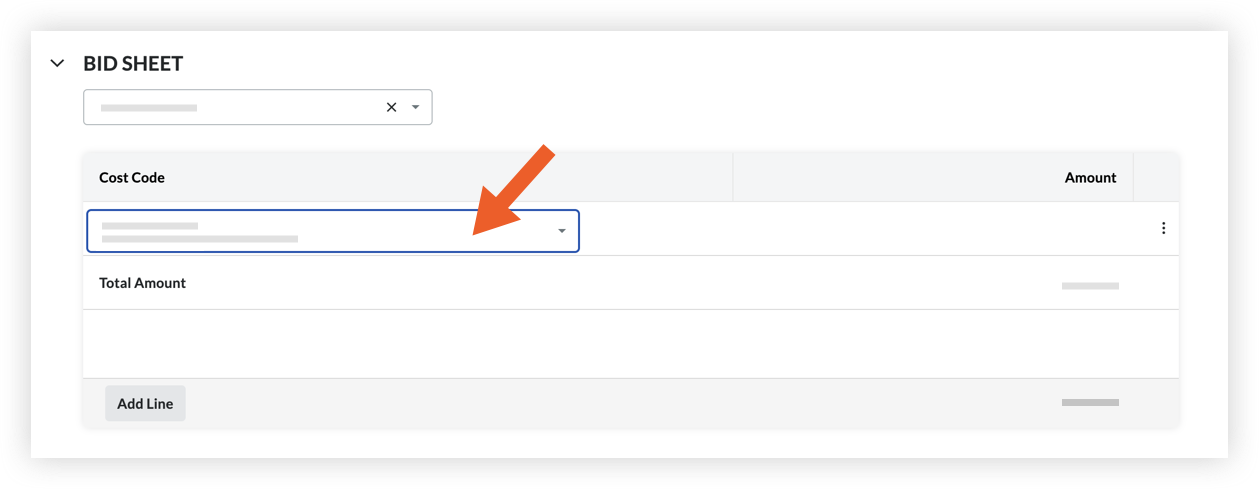
- Repita este proceso para cada paquete de licitación afectado. Después de que se hayan añadido todos los códigos de coste que faltan y haga clic en Actualizar en el banner de nuevo, se le dirigirá a un mensaje 'Actualizar todos los paquetes de oferta'.
- Automático:

